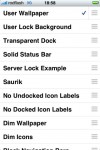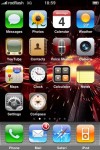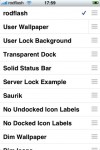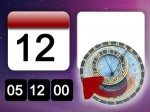 Contagem regressiva é um gadget para Google Desktop que permite fazer a contagem regressiva para qualquer data e hora. A nova versão lançada tem várias funções novas. Confira!
Contagem regressiva é um gadget para Google Desktop que permite fazer a contagem regressiva para qualquer data e hora. A nova versão lançada tem várias funções novas. Confira!
Arquivo de outubro, 2009
Contagem regressiva 2.0
28/10/2009 as 22:22![]() Destaque
Destaque
![]() Comentários desativados
Comentários desativados
![]()
Habilitando tethering (compartilhamento de internet) no iPhone 3.1.2
24/10/2009 as 12:14Após os hackers terem realizado o Jailbreak da versão 3.1.2, algumas pessoas tiveram receio de ter perdido uma função interessante devido a assinatura aplicada pela Apple, mas já existe uma solução para isso.
![]()
Qual a melhor opção para proteger seu iPhone contra quedas e arranhões?
08/10/2009 as 23:34Você provavelmente investiu muito dinheiro no seu iPhone, principalmente se comprou com o alto valor estipulado no Brasil, e provavelmente tem receio que ele arranhe ou estrague devido a uma queda. Vamos dar algumas dicas de como proteger seu iPhone.
Primeiramente, o iPhone não é só design. Saiba que o material plástico do verso dele é bastante resistente a quedas embora não resista muito a materiais pontiagudos. A preocupação com a tela não deve ser muito exagerada também, mesmo sendo um aparelho que basicamente a tela é tudo. Sua tela não é de plástico ou acrílico, mas sim de vidro temperado. Ela é bem resistente a quedas e arranhões.
Porém, sabendo que o telefone é algo praticamente inseparável da mão de algumas pessoas mais modernas, um pouco de proteção não é demais. Uma das capas mais bem vendidas da Apple Store americana é a iSkin Solo, que além de ter um design bonito já vem com uma película protetora para a tela que não deixa resíduos e é lavável.
Porém, se você não é muito fã de capinhas e quer a maior resistência a riscos, com certeza a mais recomendável é a invisibleShield, da Zagg. Essa é uma película para todo o corpo do iPhone, cortada especialmente para o aparelho. Sua aplicação não é das mais fáceis, porém, ela utiliza tecnologia militar e é muito resistente. O acabamento também é bastante satisfatório, sem dar a aparência que o aparelho é maior do que realmente é.
Mas se você ainda acha que isso tudo é pouco, pode optar pelo iBand, uma capa aparentemente simplória, mas feita com materiais que absorvem o impacto. A capa foi fabricada por uma empresa especializada na pesquisa de materiais para absorção de impacto de maletas para notebooks. Veja o vídeo a seguir e comprove (cuidado, cenas fortes):
![]() Especial, iPhone
Especial, iPhone
![]() 2 Comentários »
2 Comentários »
![]()
Enviando várias fotos por e-mail no iPhone
as 23:09Você já viu e provavelmente já usou a função de envio de fotos por e-mail ou MMS do iPhone, não é mesmo? Mas você sabia que é possível enviar várias fotos de uma só vez sem usar nenhum aplicativo de terceiros? O método é bem simples e só requer que você possua o software 3.0 ou superior.
Primeiro, escolha o álbum que deseja selecionar as fotos e clique no botão do canto inferior esquerdo:
Em seguida, selecione as fotos que deseja enviar e clique no botão “Share” (compartilhar)
Selecione se você quer enviar as fotos por e-mail ou MMS e pronto!
Como alternativa, você ainda pode copiar as fotos da biblioteca segurando o dedo por alguns segundos na imagem (ou em qualquer imagem da internet) e selecionando o botão “copy” (copiar). Em seguida, basta abrir o Mail e colar a foto.
![]() Especial, iPhone
Especial, iPhone
![]() 4 Comentários »
4 Comentários »
![]()
Ouça rádio no iPhone ou iPod Touch de forma gratuita
07/10/2009 as 22:16Desde o primeiro iPod lançado pela Apple, só os novos modelos, lançados a menos de 1 mês, possuem rádio FM. A Apple sempre ignorou a existência de outra fonte que pudesse talvez atrapalhar as vendas de sua loja virtual, o iTunes Store, mesmo tendo inúmeros MPx no mercado com o simples rádio.
No iPhone e no iPod Touch não foi diferente: não existe receptor FM incluso, no entanto, a ligação Wi-fi ou 3G dos equipamentos pode ser uma solução para isso.
Acontece que diversas rádios de todo o mundo, inclusive no Brasil, possuem transmissão ao vivo de sua programação via streaming e só requer realmente uma conexão com a internet.

Pelo iPhone (através do App Store) ou pelo iTunes, localize o aplicativo FStream (gratuito) e ainda permite gravar a rádio para ouvir depois!
Abra o aplicativo e selecione a opção “Favorites” e preencha conforme a rádio que você está querendo adicionar:
Name: nome que você deseja atribuir a rádio
URL: endereço de streaming da rádio (a maioria está disponível no próprio site da rádio ou pode ser recuperada usando o QuickTime/Windows Media Player).
Format: o formato de streaming (geralmente é MP3).
Bitrate: a qualidade do straming (algus rádios oferecem várias qualidades, conforme sua velocidade de conexão).
Caso prefira editar essa informações em um navegador, clique em “More” e vá até a área “Web management” que permite editar essa opções em um computador o que facilita se a URL da rádio for muito extensa.
Clique em “Save” e sua rádio estará salva. Monte sua lista de rádios prediletas!
Clique no botão de Play e ouça sua rádio através da internet!
Caso queira algumas sugestões de rádio, vai aí algumas configurações para você adicionar:
- Nome: Jovem Pan FM
- URL: mms://p.mm.uol.com.br/jovempan
- Formato: MP3
- Bitrate: 128
- Nome: Rádio Mix
- URL: http://s7-uk.upx.com.br:8064
- Formato: MP3
- Bitrate: 96
- Rádio: Club977
- URL: http://scfire-ntc-aa06.stream.aol.com:80/stream/1074
- Formato: MP3
- Bitrate: 128
Aviso! Se você tem um iPhone, certifique-se de fazer o streaming preferencialmente por rede Wi-fi. O streaming em uma rede de dados celular pode sair muito caro se você não tiver um bom plano!
![]()
Bloqueie ou ignore ligações e mensagens indesejadas no iPhone
as 21:43Se você tem passado pela situação de estar recebendo ligações indesejadas de um ou vários números, chamadas com números restritos ou mensagens indesejadas e gostaria de não perder seu tempo ou receber avisos sobre essas chamadas, existe uma ótima ferramenta para o iPhone para te auxiliar.
Trata-se do iBlacklist (12 dólares), que está disponível no Cydia (requer que você tenha feito o Jailbreak). Ele permite que você crie várias listas-negras, onde os contatos ou outros números tenham uma determinada ação.
Você pode programar o aplicativos para dar um sinal de desligado, para não exibir alerta algum ou mesmo mostrar um pequeno ícone na barra de status.
Você programa o aplicativos para dar auto resposta e para agir sozinho de acordo com o contato ou o tipo de ligação. Se você tem tido problemas com essas ligações, com certeza é uma excelente solução!
![]() Especial, iPhone
Especial, iPhone
![]() Nenhum comentário »
Nenhum comentário »
![]()
Exclua ligações realizadas e recebidas individualmente no iPhone
as 21:33Acredite ou não, mas no iPhone a única opção nativa de excluir ligações feitas ou recebidas é limpar a lista completa, ou seja, ou apaga tudo ou não apaga nada. Não há opção de exclusão de um registro individual na lista de ligações recentes.
Se por algum motivo você deseja essa função, saiba que existe como desde que você tenha feito o Jailbreak do seu iPhone.
Abra o Cydia e procure pelo aplicativo “Recent/CallLog Delete”, que adiciona um botão “Edit” na tela de ligações recentes e permite a exclusão, da forma que deveria ser. Nesse site existe alguns screenshots do aplicativo em funcionamento.
O programa custa $1,49 (dólar).
![]() Especial, iPhone
Especial, iPhone
![]() 12 Comentários »
12 Comentários »
![]()
Colocando imagem de fundo no iPhone
04/10/2009 as 21:56Praticamente qualquer celular da atualidade permite definir uma imagem como papel de parede no aparelho. No iPhone, no entanto, o papel de parede é exibido somente quando o telefone está bloqueado.
Já pensou em colocar a imagem que você quiser no lugar daquele fundo preto dos botões do menu? É mais fácil do que você imagina, mas requer que seu telefone tenha passado pelo processo de jailbreak.
No Cydia, localize e instale um aplicativo chamado Winterboard.
Abra o Winterboard e selecione a opção User Wallpaper. Feche o Winterboard e seu iPhone fará uma reinicialização rápida.
A partir de agora, qualquer papel de parede que você definir no iPhone será automaticamente aplicado. Para desfazer, basta desmarcar a opção User Wallpaper no Winterboard.
Update: a versão 4.0 ou superior possui esse recurso nativo, bastando definir a imagem como plano de fundo o aparelho pergunta se deseja definir também na tela de fundo. No entanto, esse recurso só fica disponível para iPhone 3GS ou superior. Caso use o iPhone 3G, iPod Touch ou inferior, use essa técnica explicada na matéria. Em ambos os casos, é preciso definir a imagem como plano de fundo através dos ajustes do aparelho ou na visualização de imagens.
![]()
Crie toques de mensagem para o iPhone
03/10/2009 as 18:05A grande maioria dos telefones comercializados hoje permitem personalizar os toques de mensagem para o que você bem entender. No iPhone, porém, oficialmente não há como.
Se você fizer o Jailbreak, no entanto, há uma possibilidade de fazê-lo. É um pouco trabalhoso e requer conhecimento avançado. Se você possui o Cydia, você pode escolher um dos pacotes de toque prontos que são instalados de forma simples.
1 – Certifique-se de estar em uma rede Wi-fi sem filtros de acesso
É preciso ter um computador e o iPhone na mesma rede para que possamos enviar arquivos do computador para o telefone sem barreiras. Recomendamos que esse processo seja feito de casa, não de redes públicas. A porta utilizada para a comunicação é a 22 (SFTP).
2 – Instale o OpenSSH pelo Cydia
No Cydia, instale o OpenSSH que permitirá que seja feito o envio dos arquivos necessários para o iPhone.
3 – Instale o Winterboard pelo Cydia
No Cydia, instale o Winterboard que permite que temas e outros elementos de customização sejam aplicados.
4 – Escolha o toque apropriado
Lembre-se que um toque de mensagem é curto. Em geral, 5 segundos são suficientes para um toque desse tipo. Mais que isso pode deixar seu iPhone lento.
5 – Converta e renomeie para o formato do iPhone
Para toques de mensagem, o iPhone utiliza o formato AIFF. Utilize um editor/conversor (recomendamos o Audacity). Agora uma decisão importante: escolha um dos 6 toques para substituir do padrão do iPhone e renomeie seu arquivo de acordo.
Esse procedimento não remove o toque original, só faz o iPhone pensar que um toque é o seu toque e pode ser revertido facilmente. Se você quiser, por exemplo, substituir o toque “Eletronic”, renomeie seu arquivo para “sms-received6.caf”.
6 – Acesse o sistema operacional do iPhone pela rede
Utilizando um programa de SFTP (para Windows, recomendamos o WinSCP e para Mac, recomendamos o Cyberduck) conecte no iPhone utilizando o IP do aparelho, porta 22 e com o seguinte login:
- Usuário: root
- Senha: alpine
7 – Crie sua pasta e envie os arquivos para o local apropriado
Navegue até a raiz do iPhone e localize a pasta Library/Themes. Crie uma pasta com o nome que você desejar e coloque um .theme no final. Dentro da pasta criada, crie uma subpasta chamada UISounds e copie o arquivo de toque para lá. Se você criou o tema com o nome “rodflash”, por exemplo, o caminho completo do arquivo deverá ser o seguinte:
/Library/Themes/rodflash.theme/UISounds/sms-received6.caf
8 – Ative o tema no Winterboard
Abra o aplicativo Winterboard que você instalou anteriormente e localize o item com o nome da pasta criada no passo anterior. Ao selecionar o item é marcado. Feche o Winterboard e o iPhone fará uma rápida reinicialização.
9 – Ative o toque nas preferências do iPhone
Vá nas preferências do iPhone, em Sounds (Sons) e selecione o toque que você substituiu de acordo com o número do nome do arquivo. Caso queira voltar o toque original do iPhone, retorne ao Winterboard e desmarque o seu tema na lista.
![]() Especial, iPhone
Especial, iPhone
![]() 3 Comentários »
3 Comentários »
![]()
Crie toques para o iPhone de forma simples
as 17:22Qualquer celular da atualidade permite que você coloque uma música da sua biblioteca como toque de celular mas e o iPhone? Sim, ele também permite!
Nos EUA e em outros países em que músicas são comercializadas você pode simplesmente selecionar uma música e “recortá-la” utilizando o próprio iTunes. O toque é então comprado e aparecerá no seu iPhone como um passe de mágica.
Mas se você quiser colocar qualquer outro toque também existem várias soluções. Mas lembre-se: o iPhone só reconhece toques de até 30 segundos. Escolha um dos métodos abaixo e divirta-se!
1 – Utilizando o próprio iTunes
Com qualquer música da sua biblioteca é possível recortar os 30 segundos exigidos pelo iPhone e converter para o formato apropriado utilizando apenas o iTunes, utilizando um Mac ou um PC. O processo é gratuito, mas um pouco trabalhoso e só requer que a música esteja na sua biblioteca do iTunes.
O processo é explicado com detalhes nesse site.
2 – Edite sua música pela web (ou escolha um vídeo do YouTube)
Se você prefere um processo mais simples, pode enviar um arquivo de música para o site Audiko ou escolher um vídeo do YouTube e editá-lo pela própria internet, sem a instalação de programas adicionais. No final do processo, você faz o download do toque e basta inseri-lo no iTunes.
3 – Utilize um programa de edição (somente Windows)
Usuários do Windows podem baixar o programar iRinger (gratuito) que permite editar de forma simples e rápida qualquer música no seu computador e convertê-la para o formato do iPhone. O uso é bem simplificado.
![]() Especial, iPhone
Especial, iPhone
![]() Nenhum comentário »
Nenhum comentário »
![]()